Selbst die modernsten Windows 10-PCs können ohne regelmäßige Wartung mit der Zeit langsamer werden. Von Fehlermeldungen bis hin zu Leistungseinbußen können diese Probleme Ihr Computererlebnis beeinträchtigen. Entdecken Sie die besten Tipps, um Ihren PC zu bereinigen und die Geschwindigkeit von Windows 10 mithilfe integrierter Tools zu erhöhen, sodass Sie keine zusätzliche Software benötigen.

1. Erkennung und Beseitigung von Malware:
Sorgen Sie für die Sicherheit Ihres PCs, indem Sie ein zuverlässiges Antivirenprogramm wie Avira, Kaspersky oder Norton einsetzen, um Malware zu erkennen und zu entfernen. Vermeiden Sie es, mehrere Antivirenprogramme gleichzeitig auszuführen, da sie sich gegenseitig behindern und Ihr System verlangsamen können. Erwägen Sie die Deaktivierung von Windows Defender, um mehr Ressourcen zuzuweisen und die Leistung von Windows zu steigern.

2. Löschen des Windows 10 Cache:
Löschen Sie regelmäßig den Cache auf Ihrem Windows 10-System, um unnötige temporäre Dateien zu entfernen. Verwenden Sie die Datenträgerbereinigung, ein integriertes Windows-Tool, indem Sie in der Windows-Suchleiste “Datenträgerbereinigung” eingeben. Wählen Sie das Laufwerk C und wählen Sie die zu löschenden Dateien aus, einschließlich derjenigen aus dem Papierkorb und der temporären Internetdateien, um die Systemleistung zu optimieren.
3. Deinstallation nicht verwendeter Programme:
Geben Sie wertvollen Speicherplatz frei, indem Sie ungenutzte Programme deinstallieren, insbesondere kostenlose Softwarelösungen, die unnötig Ressourcen verbrauchen. Navigieren Sie in Windows 10 zu Einstellungen > Apps & Funktionen, um eine Liste der installierten Programme anzuzeigen. Entfernen Sie Apps, die Sie über einen längeren Zeitraum nicht verwendet haben, indem Sie den Anweisungen auf dem Bildschirm folgen.

4. Festplatten-Defragmentierung:
Wenn Sie eine Festplatte verwenden, defragmentieren Sie diese regelmäßig, um Datenblöcke zu organisieren und die Leistung zu verbessern. Öffnen Sie den Windows Explorer, klicken Sie mit der rechten Maustaste auf die Festplatte, und wählen Sie Eigenschaften > Extras > Laufwerke optimieren und defragmentieren. Initiieren Sie den Optimierungsprozess, um Daten zu reorganisieren und die PC-Effizienz zu verbessern.
5. Deaktivieren von Autostart-Programmen:
Verbessern Sie die Startgeschwindigkeit, indem Sie unnötige Anwendungen deaktivieren, die automatisch mit Windows gestartet werden. Rufen Sie den Task-Manager mit der Tastenkombination Strg + Umschalt + Esc auf und navigieren Sie zur Registerkarte Autostart. Deaktivieren Sie Einträge für Programme, die für den Start nicht unbedingt erforderlich sind, und sorgen Sie so für schnellere Startzeiten und eine bessere Reaktionsfähigkeit des Systems.
6. Schließen von Hintergrundanwendungen:
Verhindern Sie Leistungseinbußen, indem Sie unnötige Hintergrundanwendungen, die Systemressourcen verbrauchen, schließen. Gehen Sie zu Einstellungen > Datenschutz > Hintergrund-Apps und schalten Sie den entsprechenden Schieberegler aus, um Hintergrundprogramme zu deaktivieren. Passen Sie die App-Berechtigungen an, um Hintergrundaktivitäten einzuschränken und die Systemleistung zu optimieren.

7. Deaktivieren der visuellen Effekte:
- Verbessern Sie die Leistung von Windows 10, indem Sie unnötige visuelle Effekte deaktivieren, die Systemressourcen verbrauchen. Suchen Sie im Startmenü nach “Erscheinungsbild” und wählen Sie die Registerkarte “Visuelle Effekte”. Optimieren Sie die Leistung, indem Sie die Einstellung “Für optimale Leistung” wählen oder die visuellen Effekte manuell anpassen, um die Belastung Ihres PCs zu verringern.
- Kostenlose Optimierungssoftware verwenden: Erwägen Sie die Verwendung einer seriösen Optimierungssoftware wie CCleaner von Avast, um die Systembereinigung und -wartung zu optimieren. CCleaner bietet benutzerfreundliche Funktionen für einfache und fortgeschrittene Bereinigungsaufgaben, einschließlich System-Scans und Optimierung. Installieren Sie CCleaner und erkunden Sie seine Funktionen, um die PC-Leistung mühelos zu verbessern.
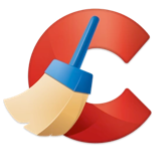
Schlussfolgerung: Durch die Umsetzung dieser acht effektiven Methoden können Sie Ihren PC bereinigen und die Leistung von Windows 10 beschleunigen, ohne dass Sie zusätzliche Software benötigen. Von der Malware-Erkennung bis hin zur Systemoptimierung sorgen diese integrierten Tools und Optimierungstechniken für ein reibungsloseres Computererlebnis. Übernehmen Sie die Kontrolle über die Leistung Ihres PCs und genießen Sie noch heute den schnelleren Betrieb von Windows 10!